Slik bruker du flere skjermer på Windows 11

Hvordan bruke flere skjermer på Windows 11, Lær hvordan du effektivt bruker flere skjermer på Windows 11 med WebTech360!
Hvis du har brukt Android-enheten din lenge nok, kan du begynne å lure på en app som vises i applisten din kalt Android System WebView .
Denne appen har en rekke bruksområder, men fra navnet alene er det ikke klart. Hvis du vil vite mer, forklarer vi hva Android System WebView er nedenfor og om det er trygt å fjerne eller deaktivere det.
Hva er Android System WebView?
Android System WebView- appen er en Android-systemapp som lar andre apper vise nettinnhold. Faktisk tilbyr den en mindre versjon av nettleseren Google Chrome for Android som andre apper kan bruke til å vise nettsider og annet nettinnhold uten å bytte til en annen app.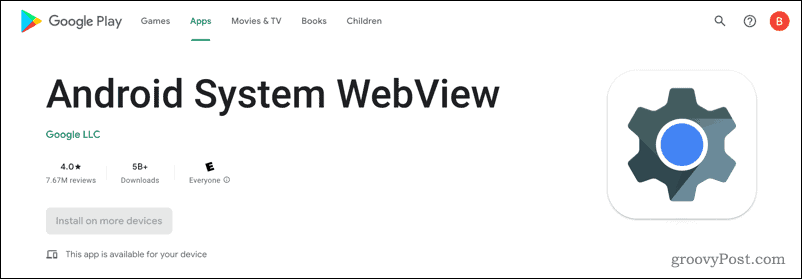
Hvis du noen gang har klikket på en kobling i en annen app og sett den vise en nettside uten å bytte til en annen Android-nettleser, er dette Android System WebView i aksjon. Hvis det ikke var tilgjengelig, ville ikke dette innholdet vist.
Grunnen til at Android System WebView kan vises på radaren din, er at, i motsetning til noen av de andre systemappene på Android-enheten din, mottar denne regelmessige oppdateringer gjennom Google Play Store. Dette betyr at den integrerte nettleseren som brukes av apper mottar regelmessige oppdateringer uten å stole på en langsom oppdateringsplan gjennom enhetens produsent.
Kan jeg avinstallere Android System WebView?
Det er ikke mulig å fjerne Android System WebView-appen fra Android-enheten din . Som en systemapp kreves det av enheten din for å tillate andre apper å laste nettinnhold riktig. Uten det kan mange andre apper slutte å fungere.
Det eneste du kan gjøre er å fjerne eventuelle oppdateringer som er installert via Google Play Store. Dette anbefales imidlertid ikke, siden disse appene kommer med viktige feilrettinger og forbedringer av livskvalitet. Enkelte Android-versjoner (Android 7 til Android 9) kan deaktivere Android System WebView uten ustabilitet – dette utforskes nedenfor.
Hvordan oppdatere Android System WebView
Fra Android 5 (Lollipop) og utover mottar Android System WebView oppdateringer via Google Play Store. Ved å koble appen fra standard Android-oppdateringsprosessen, sikrer den at alle enhetseiere (uavhengig av produsent) kan motta hasteoppdateringer for WebView raskt.
Android-enheten din bør oppdatere Android System WebView automatisk. Hvis den ikke gjør det, kan du installere oppdateringer manuelt.
Slik oppdaterer du Android System WebView :
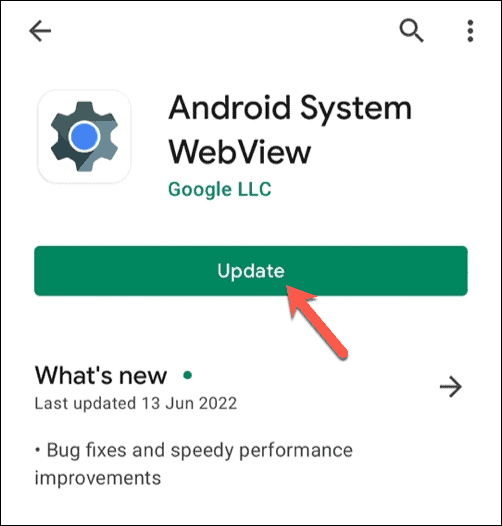
Når oppdateringen er installert, er ingen ytterligere handling nødvendig. Den oppdaterte versjonen av Android System WebView er umiddelbart tilgjengelig for bruk.
Hvis du ønsker å motta oppdateringer raskere, kan det være lurt å installere Android System WebView Beta eller Android System WebView Dev -appene. Disse tilbyr ikke-utgivelsesklare versjoner med nye funksjoner eller rettelser, men kan også inneholde feil eller forårsake ustabilitet. Du må følge Googles instruksjoner for å aktivere dem etterpå.
Slik deaktiverer du Android System WebView
Hvis enheten din kjører Android 7 (Nougat), Android 8 (Oreo) eller Android 9 (Pie), kan du deaktivere Android System WebView. Dette er på grunn av en endring i disse utgivelsene som betydde at ansvaret for WebView ble overført til Android Chrome-nettleseren selv.
For utgivelser før Android 7 og etter Android 9, kreves Android System WebView. Selv om du kanskje kan deaktivere det, er det ikke en god idé å deaktivere det, da det kan stoppe andre apper fra å fungere. Hvis du ønsker å deaktivere det (og enheten din tillater det), kan du gjøre det via Innstillinger- appen.
For å deaktivere Android System WebView, åpne Innstillinger > Apper > Android System WebView og trykk på Deaktiver for å stoppe den fra å kjøre.
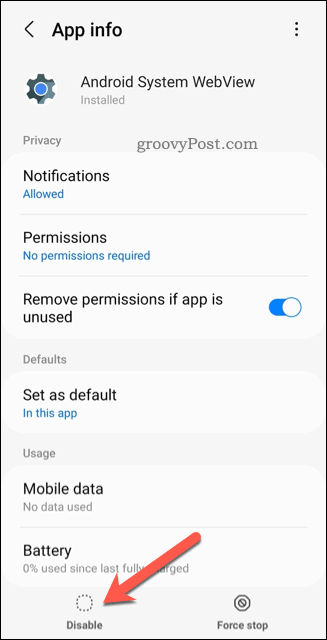
Bruker Android trygt
Som vi har forklart ovenfor, er Android System WebView-appen viktig for å laste nettinnhold i tredjepartsapper på Android-enheten din. Det er ikke lurt å deaktivere den. Hvis du vil, kan du imidlertid oppdatere den eller bytte til en dev- eller beta-bygg i stedet.
Enten det er WebView eller en annen tredjepartsapp, er det alltid en god idé å holde Android-appene oppdaterte . Hvis det er en app du bruker som du ikke vil at andre skal vite om, kan det være lurt å vurdere å skjule Android-apper for visning .
Vil du trygt dele Android-enheten din med andre brukere? Du kan bruke gjestemodus på Android , slik at appene, filene og innstillingene dine forblir sikre.
Hvordan bruke flere skjermer på Windows 11, Lær hvordan du effektivt bruker flere skjermer på Windows 11 med WebTech360!
Windows 11 har et nytt brukergrensesnitt. De raske bryterne og panelene som brukere hadde tilgang til på Windows 10 har blitt flyttet eller redesignet slik at de er mindre nyttige
Et skjermbilde er en rask måte å visuelt dele det som er på skjermen din. I mange tilfeller kan et skjermbilde også tjene som bevis på innsending eller en rask måte å
Windows 11 har, som sine forgjengere, en søkemeny. Du kan bruke den til å søke etter apper og åpne dem direkte. Søkemenyen kan brukes til å søke etter
Windows 11 har ikke et overveldende antall nye funksjoner, og det er bare noen få brukere vil kanskje oppdatere for. Dette til tross for det
Å knipse appvinduer har vært en usedvanlig populær funksjon i Windows. Den ble lagt til i Windows XP og har forblitt en del av hver nye iterasjon av
Filutforsker i Windows 11 ser annerledes ut enn den gjorde i Windows 10. Utover de avrundede hjørnene og nye ikonene har båndet også endret seg. Det er mye
Filutforsker har endret seg i Windows 11. Båndet er borte og erstattet med et mye mer kortfattet sett med knapper for å administrere filer. Det er et register
Bruker du Windows 11 på din stasjonære eller bærbare datamaskin? Skulle ønske du kunne installere Ubuntu ved siden av det? I så fall er denne guiden for deg! Følg med når vi går over
Nyheter om Windows 11 falt tidligere i år, og den stabile versjonen har nå kommet til brukerne. Oppgraderingen er gratis. Hvis du venter, blir du det til slutt








